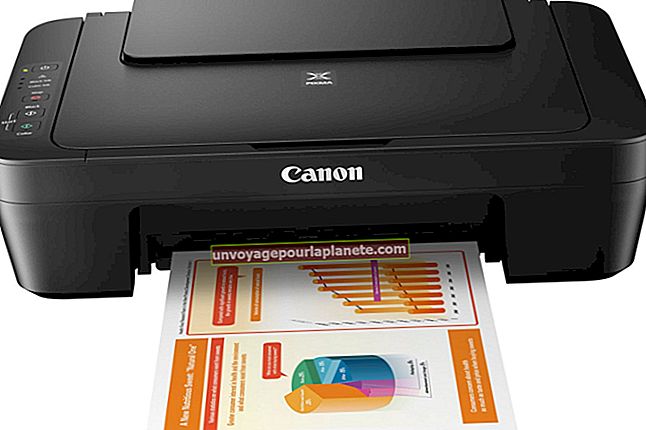مائیکرو سافٹ آفس میں دستخط لائن کیسے شامل کریں
نئی ٹیکنالوجیز نے تقریبا ہر کاروبار میں تبدیلیاں پیدا کیں۔ کلاؤڈ پر مبنی نظام دنیا میں کسی کے ساتھ کاروبار کرنا آسان بنا دیتا ہے ، اور سیکڑوں میں معاہدہ دوسرے فریقوں کو پڑھنے اور جائزہ لینے کے لئے بھیجا جاسکتا ہے۔ چونکہ "سیاہی کے خشک ہونے کا انتظار ہے" اور اصلی دستخط شدہ کاغذی کارروائی وصول کرنا فروخت کا عمل سست کرسکتا ہے ، لہذا مزید کمپنیاں ڈیجیٹل دستخطوں کا انتخاب کر رہی ہیں۔ جبکہ کچھ تیسرے فریق کے پروگرام خصوصی طور پر یہ کام کرتے ہیں ، کاروباری مالکان مائیکروسافٹ آفس سوٹ یعنی ورڈ 2016 کا استعمال کرسکتے ہیں ، تاکہ ڈیجیٹل دستخط کے ساتھ ورڈ دستاویز پر دستخط کریں۔
ایک دستخط لائن بنائیں
دستاویز بنانے کے لئے ورڈ کا استعمال کریں کیونکہ آپ اسے کسی دستخط کے ل prepare تیار کریں گے۔ دستاویز سے متعلق کسی بھی قانونی انکشافات کو شامل کرنا یاد رکھیں۔ دستخط وقتی نشان اور اس شخص کی توثیق کرنے کا ایک ذریعہ ہے جو اس پر "دستخط کرتا ہے"۔ ڈیجیٹل دستخط گیلا دستخط کے بدلے کھڑے ہیں ، لیکن یہ اب بھی اس شخص کو دستاویز یا معاہدے کی شرائط کے پابند کرنے کے لئے ڈیزائن کیا گیا ہے۔ اپنے معیارات اور خود کی حفاظت کی زبان میں نرمی کرنے کی غلطی اس لئے نہ کریں کہ یہ ڈیجیٹل شکل میں ہے۔
جب آپ دستخط لائن داخل کرنے کے لئے تیار ہوں تو ، کرسر کو اس جگہ پر رکھیں جہاں آپ دستخط جمع کرنا چاہتے ہیں۔ پھر ، اوپر والے مینو بار میں جائیں اور "داخل کریں" کو منتخب کریں۔ ڈراپ ڈاؤن مینو میں کئی قسم کی اشیاء کی فہرست ہوگی جو آپ داخل کرسکتے ہیں۔ "دستخطی لائن" اور پھر "دستخطی خدمات شامل کریں" کو منتخب کریں۔ دستخط کی لکیر ظاہر ہوگی۔
ورڈ کے کچھ ورژن میں دستخطی لائن کے لئے کوئی آپشن نہیں ہے۔ ان اقدامات پر عمل کرکے ایک مشقت تیار کریں:
- ایک میز ڈالیں۔ 1x1 ٹیبل منتخب کریں ، جس کا مطلب ہے کہ یہ ایک سیل ٹیبل ہے۔
- جب سیل داخل کیا جاتا ہے تو ، اس کی مطلوبہ لمبائی اور اونچائی کو بنانے کے لئے چوڑائی کو ایڈجسٹ کریں۔
- دستخط کے ل a لائن بنانے کیلئے نیچے کی سرحد کا انتخاب کریں۔
- "درخواست دیں" کو منتخب کریں اور "ٹھیک ہے" پر کلک کریں۔
دستخط کنندہ دستاویز کھولے گا اور "لکیریں" منتخب کرنے کے لئے "شکلیں" کے بعد "داخل کریں" پر جائے گا۔ اس مینو میں ، "سکریبل" کے لئے ایک آپشن موجود ہے ، جو ماؤس یا قلم پیڈ کے دستخط کی اجازت دیتا ہے۔
دستخط کے طریقے
پروسیسنگ کو تیز کرنے اور کاغذی فضلہ اور ذخیرہ کرنے کے امور کو کم کرنے کے لئے تمام ریکارڈز کو ڈیجیٹل شکل میں رکھنے کے ل some ، کچھ کمپنیاں ڈیجیٹل دستخطوں کا استعمال بھی کرتی ہیں یہاں تک کہ جب کلائنٹ جسمانی طور پر ان کے سامنے بیٹھے ہوں۔ اس طرح کے حالات میں ، کاروبار میں ایک سگنیچر پیڈ ہوسکتا ہے جو USB پورٹ کے ذریعے کمپیوٹر سے منسلک ہوتا ہے۔ دستخط کرنے والے شخص کے پاس اسکرلو کے ذریعہ اشارہ کرنے والے مقام پر پیڈ پر اپنے نام پر دستخط کرنے کے لئے اسٹائلس قلم ہوگا۔ اگر کوئی دستخطی پیڈ دستیاب نہیں ہے تو ، دستخط کنندہ اپنا نام شامل کرنے کے لئے ماؤس کا استعمال کرتے ہوئے ورڈ دستاویز پر دستخط کرسکتا ہے۔
توثیق کے لئے ڈیجیٹل سرٹیفکیٹ
ایک ڈیجیٹل سرٹیفکیٹ ایک ڈیجیٹل نوٹریزیشن کی طرح ہے جو ڈیجیٹل کلید کے ذریعہ دستخط کی تاریخ اور وقت کی تصدیق کرتا ہے۔ یہ ورڈ پر دستیاب نہیں ہے بلکہ انٹرنیٹ ایکسپلورر کے ذریعے ہے۔ ایکسپلورر کھولیں اور "انٹرنیٹ آپشنز" منتخب کریں۔ پھر "مشمولات" ٹیب کو تلاش کریں اور اسے منتخب کریں۔ "سرٹیفکیٹ" اور "ذاتی" منتخب کریں۔ آپ کو معلومات کو مکمل کرنے اور دستاویز کے ساتھ ڈیجیٹل سرٹیفکیٹ منسلک کرنے کا اشارہ کیا جائے گا۔ دستخط کے وقت سے عام طور پر ڈیجیٹل سرٹیفکیٹ ایک سال کے لئے اچھے ہوتے ہیں۔